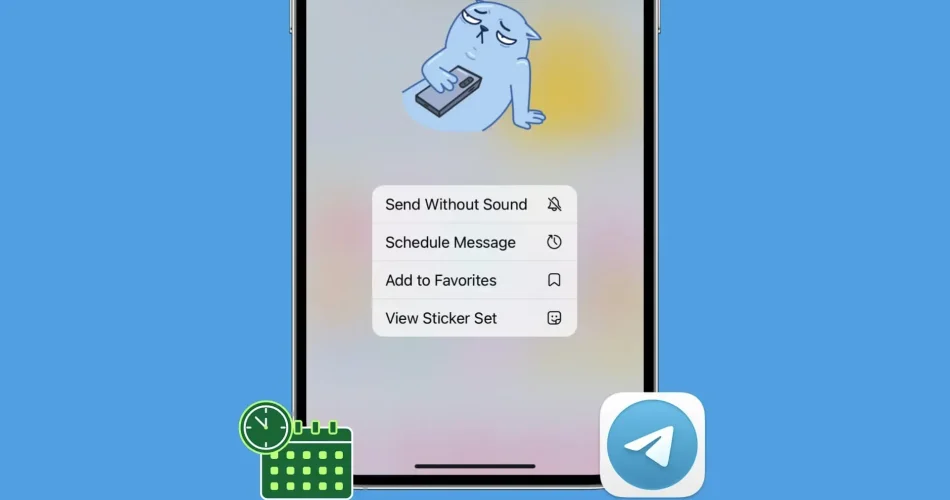بعضی مواقع شاید نخواهید در لحظه پیامی را در تلگرام برای کسی بفرستید. مثلا نیمهشب یادتان میافتد پیامی را برای کسی یا خودتان ارسال کنید، اما ترجیح میدهید این پیام صبح فرستاده شود. در این راهنما، روشهای مختلف ارسال پیام زمانبندی در تلگرام را بهصورت تصویری و گامبهگام بررسی میکنیم؛ مناسب برای کسانی که میخواهند حرفهایتر از تلگرام استفاده کنند.
پیام زمانبندی شده در تلگرام چیست؟
ارسال پیام خودکار در تلگرام یکی از قابلیتهای تلگرام (Telegram feature) است که به شما اجازه میدهد متن، تصویر یا فایل مورد نظرتان را آماده و ارسال آن را به زمان مشخصی در آینده موکول کنید. این پیام بهطور خودکار و بدون نیاز به اقدام دوباره، در ساعت و تاریخ تعیینشده به مخاطب یا کانال مورد نظر ارسال میشود.
این ویژگی در واقع نوعی پیام خودکار در تلگرام است و برای ارسال پیامهای کاری در ساعات اداری، یادآوریهای شخصی، تبریک مناسبتها یا برنامهریزی محتوای کانالها انتخاب بهینهای است. پیام زمانبندیشده در تمام نسخههای تلگرام (اندروید، iOS و دسکتاپ) در دسترس و استفاده از آن بسیار ساده است.
چه کسانی از پیام زمانبندیشده استفاده میکنند؟ چرا؟
افرادی که پرمشغله هستند و نمیخواهند پیامشان همان لحظه ارسال شود، از قابلیت ارسال پیام زمانبندی در تلگرام استفاده میکنند. اگر کسی مدیر گروه (Group admin) باشد، میتواند از زمانبندی پیام برای اطلاعرسانی در ساعات پربازدید استفاده کند. یکی از کاربردهای محبوب زمانبندی در تلگرام، استفاده از زمانبندی پست کانال (Channel post scheduler) برای انتشار محتوای دقیق در زمانهای ازپیشتعیینشده است.
روشهای ارسال پیام زمانبندی در تلگرام
تلگرام برای زمانبندی پیامها دو روش اصلی در اختیار کاربران قرار داده است. در ادامه هر دو روش را بهصورت گامبهگام بررسی میکنیم:
- استفاده از قابلیت داخلی خود تلگرام برای ارسال پیام در زمان مشخص
- استفاده از رباتهای کمکی که امکانات بیشتری برای برنامهریزی پیامها ارائه میدهند
زمانبندی پیام از طریق خود تلگرام
ارسال پیام زمانبندی در تلگرام ساده و سریع است. فرقی نمیکند از نسخهی موبایل تلگرام (Telegram Mobile) استفاده میکنید یا دسکتاپ؛ زمانبندی پیام در هر دو نسخه کاملاً در دسترس است.
۱. ابتدا وارد چت مورد نظر (شخصی، گروه یا کانال) شوید.
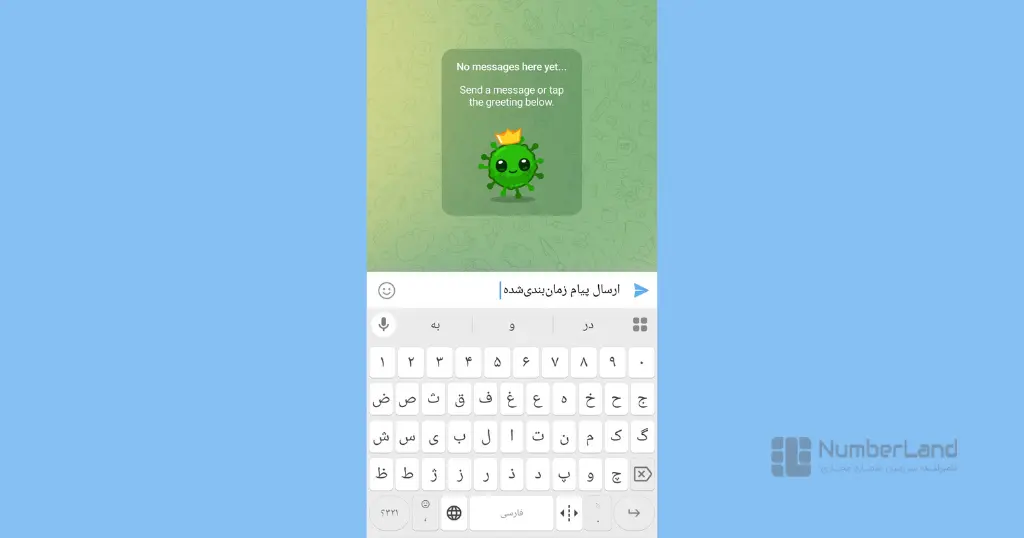
۲. پیام خود را بنویسید، اما دکمهی ارسال را نگه دارید. در نسخهی تلگرام دسکتاپ (Telegram Desktop) روی دکمهی ارسال کلیکراست کنید.
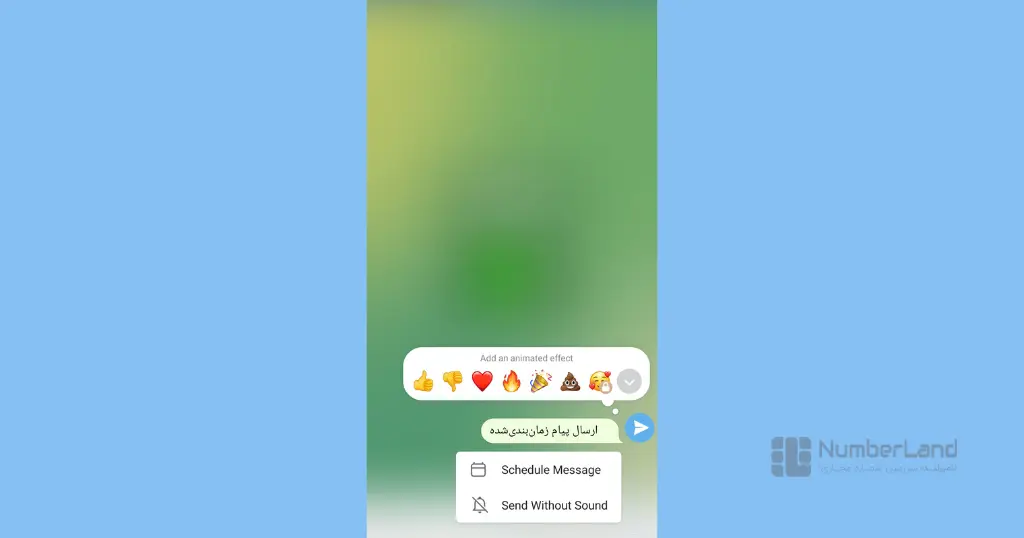
۳. از منوی باز شده، گزینهی زمانبندی پیام (Schedule Message) را انتخاب کنید.

۴. زمان و تاریخ مورد نظر برای ارسال را انتخاب و تأیید کنید.
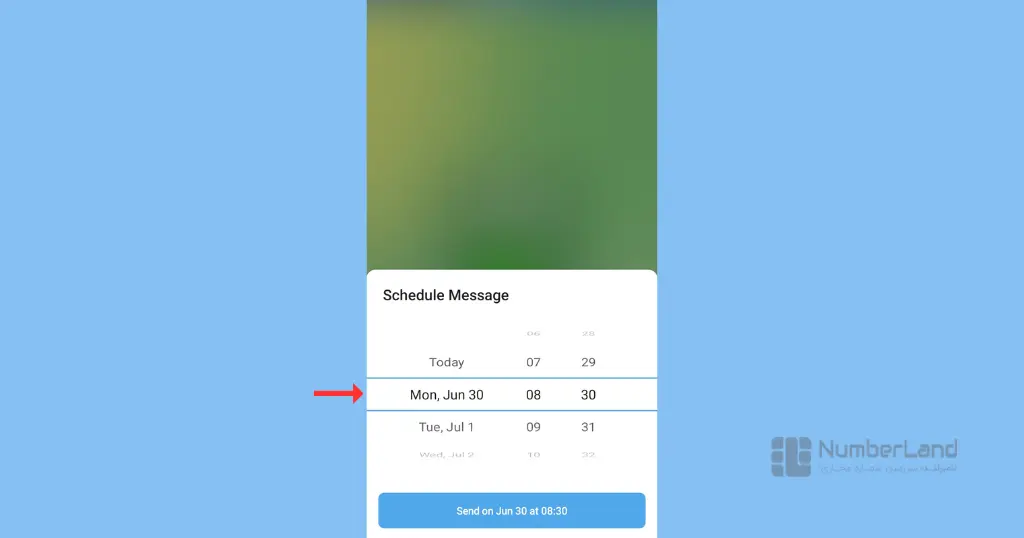
۵. پیام شما در تقویم چت ذخیره میشود تا زمان ارسال آن فرا برسد.
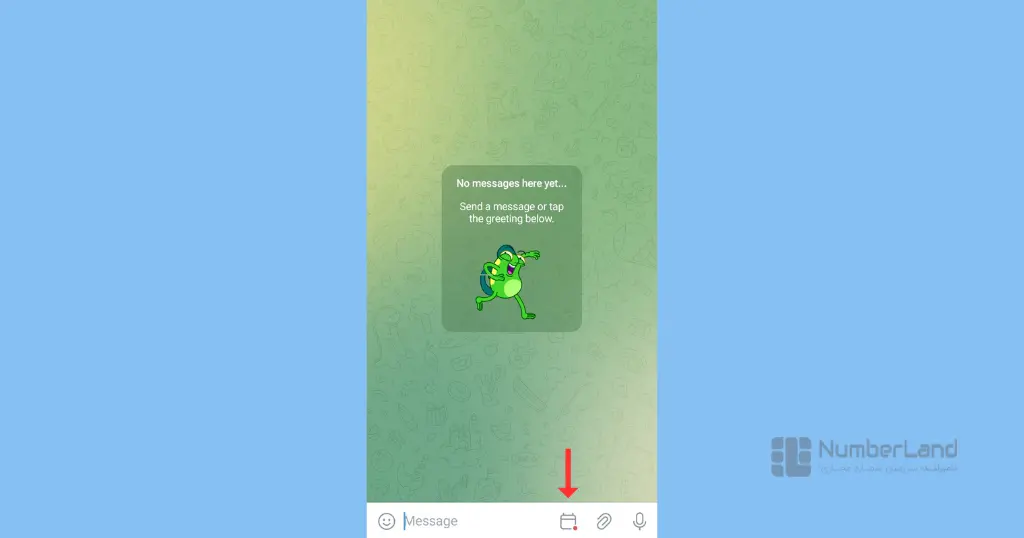
استفاده از رباتهای زمانبندی پیام
اگر امکاناتی نظیر تکرار خودکار پیامها، تنظیم منطقهی زمانی یا تنظیم یادآورهای پیشرفته را میخواهید رباتهای تلگرام (Telegram bot) گزینهای مناسب هستند. محبوبترین این رباتها شامل موارد زیر هستند:
| نام ربات | امکانات کلیدی | مزایا | محدودیتها |
| SkeddyBot@ | ارسال پیام به خودتان در زمان مشخص | ساده و کاربردی | فقط برای چت شخصی |
| DelayedMessageBot@ | ارسال پیام زمانبندیشده به دیگران | مناسب برای ارسال به افراد مختلف | گاهی تاخیر دارد |
| SendLaterBot@ | برنامهریزی پیشرفته و ارسال پیام گروهی | رابط کاربری حرفهایتر | نیاز به دسترسی به چت شما دارد |
نکته: رباتهایی که امکان زمانبندی براساس منطقهی زمانی (Time zone scheduling) را دارند، برای کاربرانی با مخاطبان بینالمللی کاربردی هستند.
زمانبندی پیام در Saved Messages
همانطور که میدانید بخش Saved Messages در تلگرام یک فضای خصوصی برای ذخیرهی پیام، فایل، یادداشت و لینکهایی است که نمیخواهید فراموششان کنید. اما نکتهی جالب اینجاست که در این بخش هم میتوانید پیامها را برای ارسال پیام زمانبندی در تلگرام استفاده کنید. در واقع یک نوع یادآور شخصی است.
۱. وارد چت Saved Messages شوید.
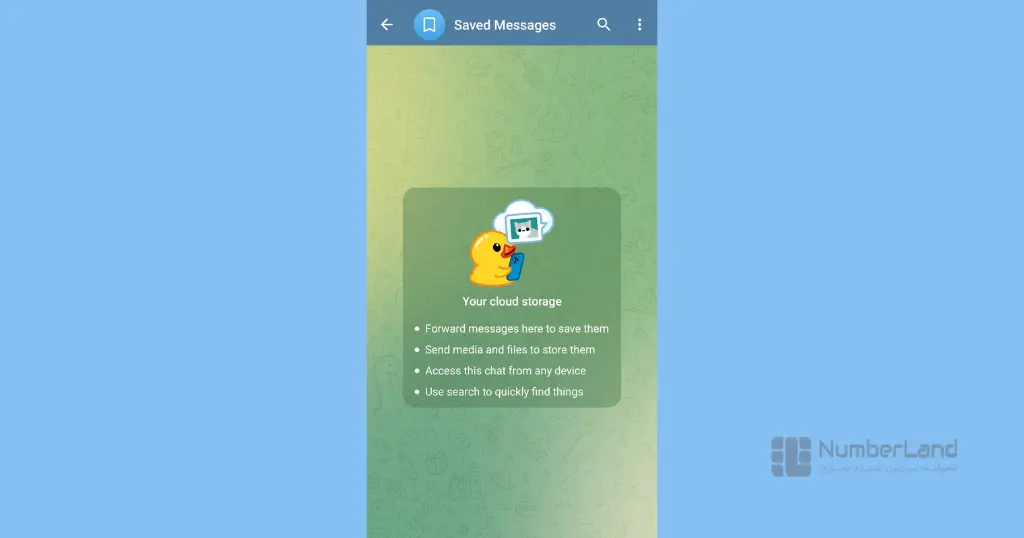
۲. پیام خود را بنویسید. این میتواند یک یادداشت، لینک، یا فایل باشد.
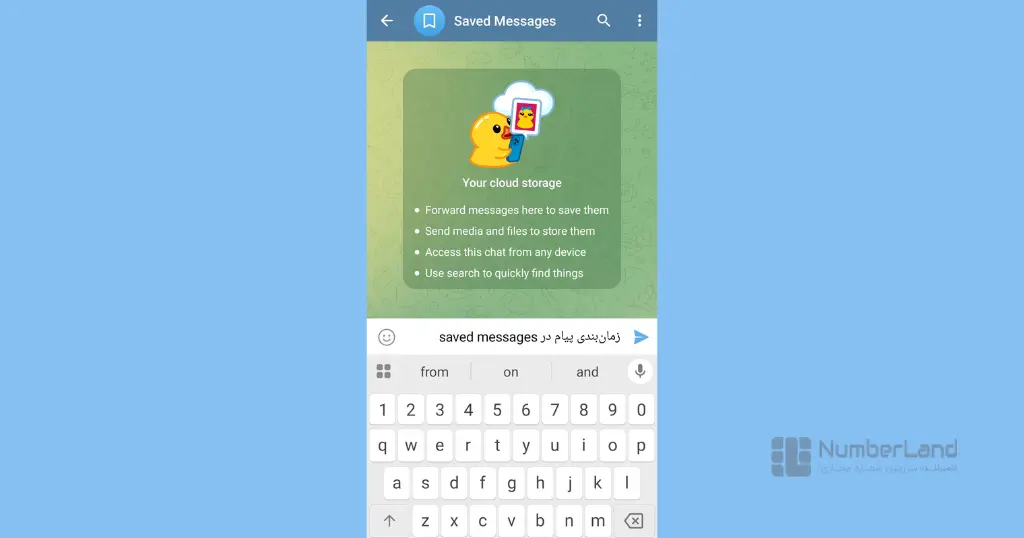
۳. دکمهی ارسال را نگه دارید (یا در دسکتاپ کلیکراست کنید) تا گزینهها نمایش داده شود.
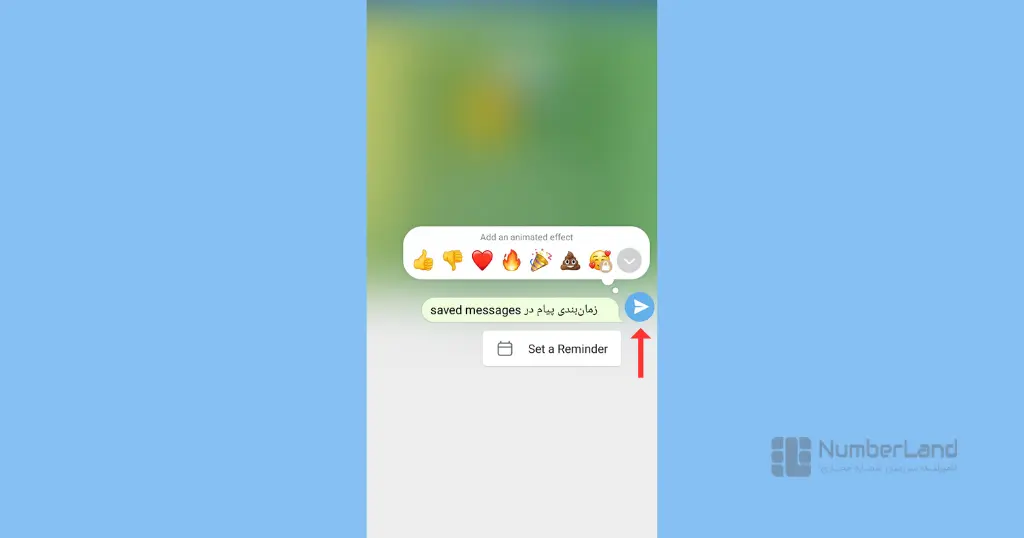
۴. گزینهی زمانبندی پیام (Schedule Message) را انتخاب کرده و تاریخ و ساعت دلخواه را مشخص کنید.
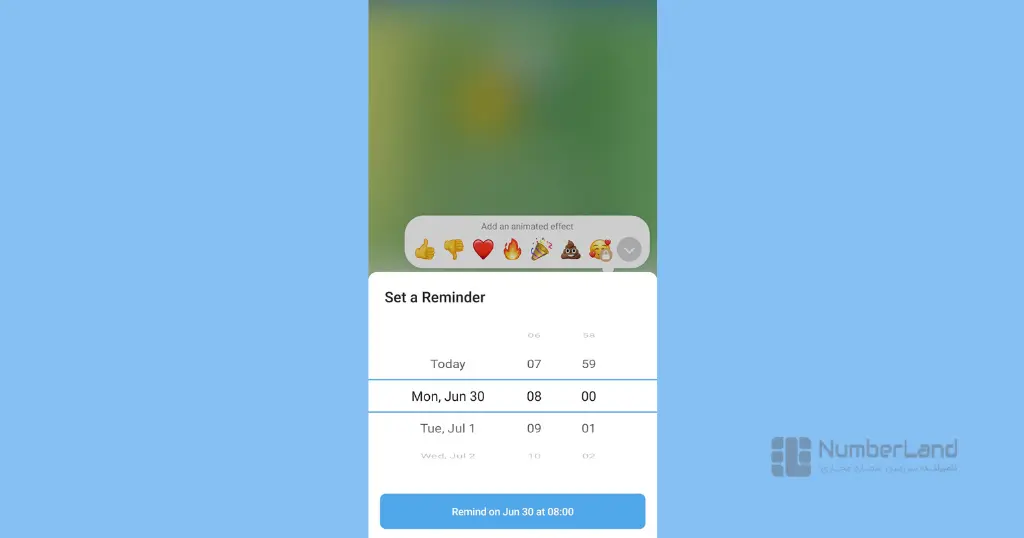
۵. پیام شما در بخش یادآور تلگرام (Reminder)، با همان ساعتی که انتخاب کردهاید ذخیره میشود. وقتی زمان ارسال برسد، تلگرام پیام را در Saved Messages ارسال میکند.
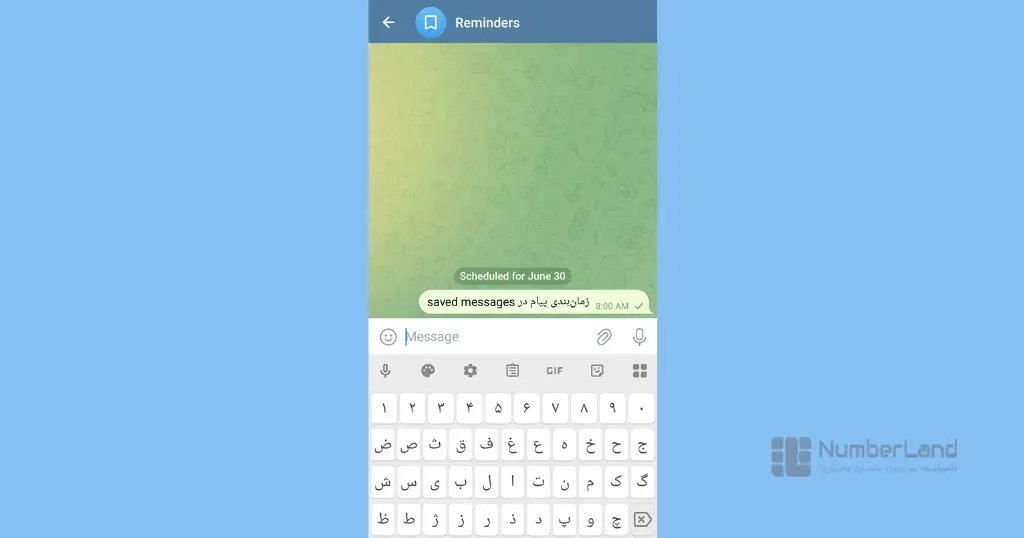
ارسال بیصدا در زمانبندی پیام تلگرام
در کنار ارسال پیام زمانبندی در تلگرام، گزینهی «ارسال بدون صدا» (Send Without Sound) را در اختیار دارید. این گزینه به شما اجازه میدهد که پیامتان بدون اینکه نوتیفیکیشنی برای گیرنده نمایش داده شود، بفرستید.
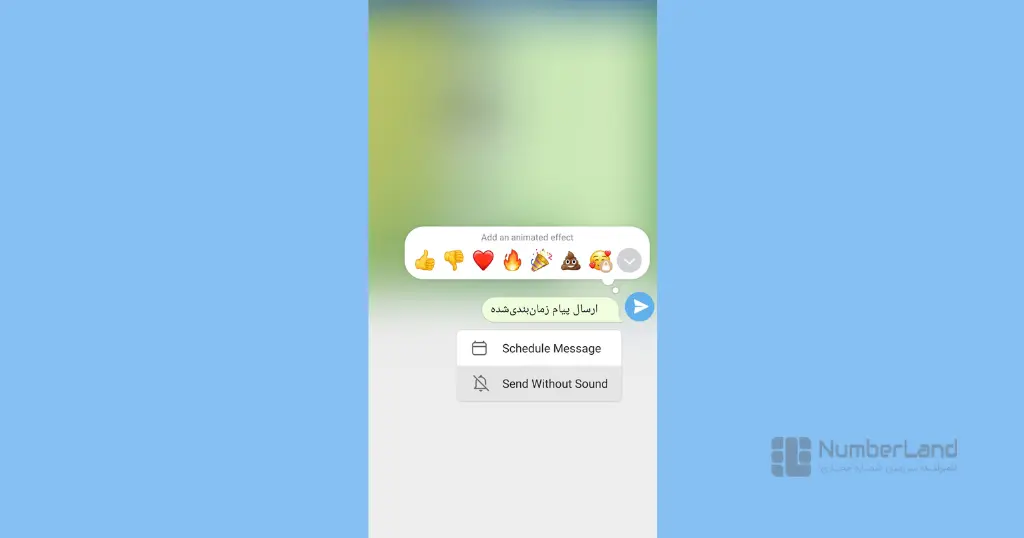
چرا ارسال بیصدا در تلگرام مفید است؟
ارسال بیصدا گزینهای حرفهای و مودبانه است، زیرا:
- از مزاحمت برای مخاطب، بهویژه در ساعات خواب یا جلسات جلوگیری میکند.
- میتواند نشاندهندهی احترام به حریم شخصی طرف مقابل باشد.
- از نوتیفیکیشنهای تکراری در گروهها یا کانالها جلوگیری میکند.
- انتخابی هوشمندانه برای ارتباطات کاری یا رسمی است.
- برای پیامهایی که فوریتی ندارند مناسب است.
چگونه پیامهای زمانبندیشده را ببینیم، ویرایش یا لغو کنیم؟
پس از زمانبندی پیام در تلگرام، ممکن است بخواهید آن را ببینید، تغییر دهید یا حتی حذفش کنید. برای این کار:
- وارد همان چت (شخصی، گروه یا کانال) شوید که پیام را در آن زمانبندی کردهاید.
- در پایین صفحه، روی آیکون تقویم کوچک که حالا با رنگ قرمز مشخص شده، کلیک کنید.
- فهرستی از پیامهای زمانبندیشده را میبینید.
- با نگه داشتن روی هر پیام (یا کلیک راست)، میتوانید: زمان ارسال را ویرایش کنید، متن پیام را تغییر دهید، پیام را حذف کنید یا حتی همین حالا ارسالش کنید.
نکته: پیامهایی که لغو شوند، ارسال نخواهند شد و از لیست حذف میشوند.
تنظیمات مرتبط با پیام زمانبندیشده در تلگرام
قابلیت زمانبندی پیام تقریباً در تمام بخشهای تلگرام در دسترس است:
- چتهای خصوصی: میتوانید برای هر کاربر پیامهای خاصی را زمانبندی کنید.
- گروهها: برای ارسال اطلاعیه، پرسش یا زمانبندی در ساعات پر تعامل مناسب است.
- کانالها: امکان انتشار دقیق محتوا در زمان معین را فراهم میکند.
نکات تکمیلی:
- بعد از ارسال پیام زمانبندی در تلگرام، نمیتوانید همزمان آن را پین کنید (بعد ارسال باید دستی پین شود).
- اگر اینترنت یا موبایلتان در زمان ارسال خاموش باشد، تلگرام پیام را از سرورهای خود ارسال میکند، نه از گوشی شما.
- این قابلیت حتی با روشن بودن Airplane Mode هم کار میکند، چون بر پایه فضای ابری تلگرام است.
آیا میتوان استوری یا پیام را در تلگرام پرمیوم زمانبندی کرد؟
کاربران تلگرام پرمیوم به قابلیت زمانبندی پیام دسترسی کامل دارند، مانند کاربران عادی. با خرید اکانت Telegram Premium میتوانید قابلیتهایی نظیر استوری گذاشتن و مدیریت فولدرها در تعداد انبوه را داشته باشید. همچنین میتوانید مقالهی تلگرام پرمیوم چیست را بخوانید تا دقیقتر با امکانات آن آشنا شوید.
استوریها: در حال حاضر، تلگرام اجازهی زمانبندی استوری را بهصورت مستقیم نمیدهد. یعنی شما نمیتوانید استوری را تنظیم کنید که بعداً منتشر شود. اگر قصد دارید دربارهی استوری گذاشتن در تلگرام بیشتر بدانید، پیشنهاد میکنم مقالهی آموزش تصویری گذاشتن استوری در تلگرام را ببینید.
تفاوت پیام زمانبندیشده با ارسال عکس زماندار
بعضی از کاربران، پیام زمانبندیشده را با عکسهای زماندار (ناپدیدشونده) در تلگرام اشتباه میگیرند، در حالی که این دو قابلیت کارکرد و هدف متفاوتی دارند:
- پیام زمانبندیشده برای زمانی است که میخواهید یک پیام (متنی یا فایل) را در آینده ارسال کنید. این پیام پس از ارسال، مانند هر پیام دیگری باقی میماند و پاک نمیشود.
- عکس زماندار مخصوص چتهای خصوصی است. در این حالت، تصویری که ارسال میکنید بعد از باز شدن توسط مخاطب، فقط برای مدت زمان مشخصی قابل مشاهده است و سپس بهصورت خودکار حذف میشود.
- برای زمانبندی پیام باید دکمهی ارسال را نگه دارید و گزینهی «زمانبندی پیام» را انتخاب کنید؛ اما برای ارسال عکس زماندار، پس از انتخاب عکس در چت خصوصی، باید روی آیکون ساعت در پایین تصویر ضربه بزنید و تایمر را تنظیم کنید.
- پیام زمانبندیشده را میتوان در چتهای خصوصی، گروهها و کانالها استفاده کرد، ولی عکسهای زماندار فقط در چتهای معمولی و چت مخفی (Secret Chat) ارسال میشوند. اگر با چت مخفی تلگرام آشنا نیستید، پیشنهاد میکنیم مقاله چت مخفی تلگرام کجاست؟ را بخوانید.
آنچه دربارهی ارسال پیام زمانبندی در تلگرام خواندیم
قابلیت ارسال پیام زمانبندی در تلگرام، ابزاری بسیار مفید برای مدیریت بهتر ارتباطات است و برای استفادهی شخصی و حرفهای بهینه است. با چند کلیک ساده میتوانید مطمئن باشید پیامتان دقیقاً در زمان مناسب و به بهترین شکل ارسال خواهد شد. امکاناتی مانند ارسال بیصدا، رباتهای کمکی و زمانبندی در Saved Messages این ابزار را کاملتر کردهاند.
پیام زمانبندیشده در تلگرام با چه ساعتی نمایش داده میشود؟
با ساعت ارسال واقعی نمایش داده میشود، نه ساعتی که پیام را مینویسید.
آیا میتوان فهمید یک پیام در تلگرام زمانبندی شده است؟
خیر، هیچ نشانهای در پیام نیست که نشان دهد از قبل زمانبندیشده است.
فرق بین زمان نوشتن پیام و زمان ارسال در پیامهای زمانبندیشده چیست؟
زمان نوشتن پیام ثبت نمیشود. فقط زمان ارسال نهایی در پیام نمایش داده میشود.
آیا مخاطب متوجه میشود پیام من از قبل زمانبندی شده است؟
خیر، برای مخاطب هیچ تفاوتی با پیام عادی ندارد.